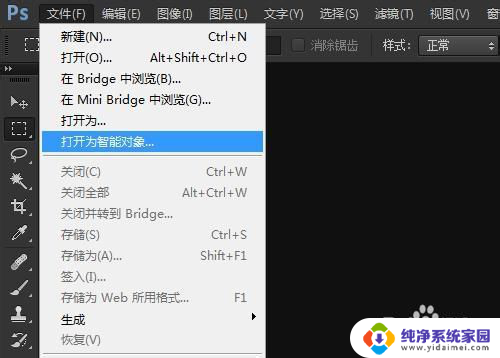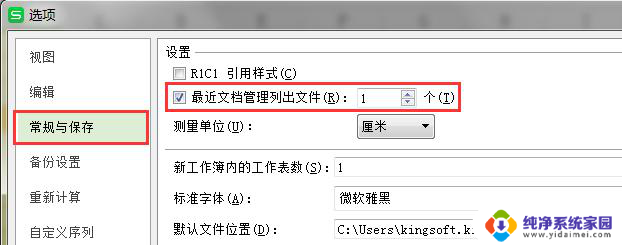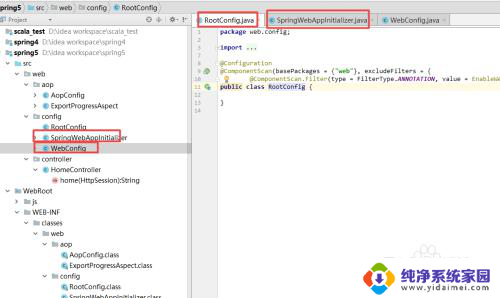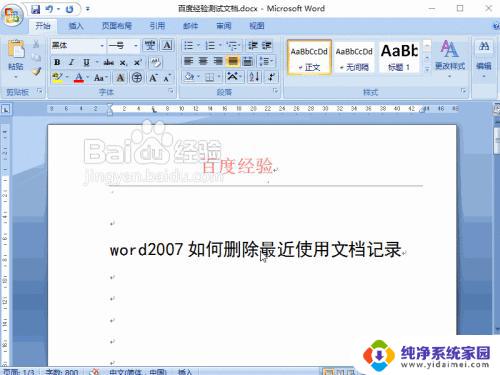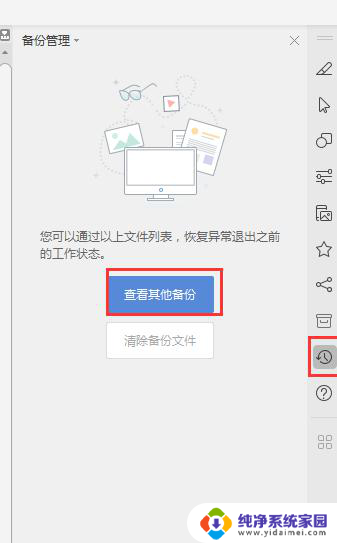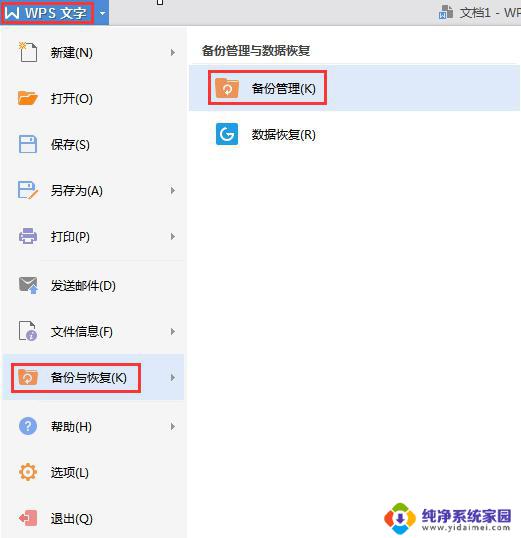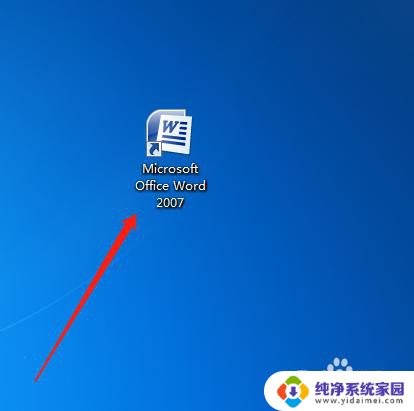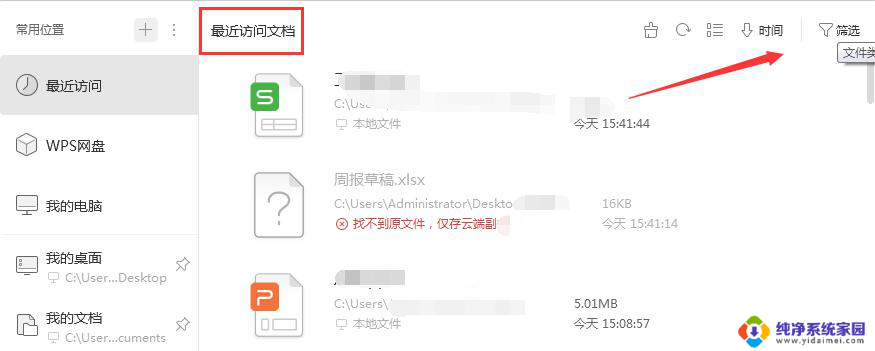wps怎么看最近打开的文档 WPS如何查看最近打开的文档记录
更新时间:2023-11-22 15:44:53作者:jiang
wps怎么看最近打开的文档,WPS是一款功能强大的办公软件,而查看最近打开的文档记录是WPS提供的一项便利功能,在日常办公中,我们常常需要频繁地打开和编辑各种文档,而WPS的最近打开的文档记录功能可以帮助我们快速定位和访问最近编辑过的文件,节省了我们大量的时间和精力。通过简单的操作,我们可以轻松查看到最近打开的文档列表,不论是工作文档、学习资料还是个人文件,都能方便地找到并继续编辑。这项功能的使用简单而高效,让我们更加便捷地进行办公和学习。
步骤如下:
1.打开WPS表格工具。
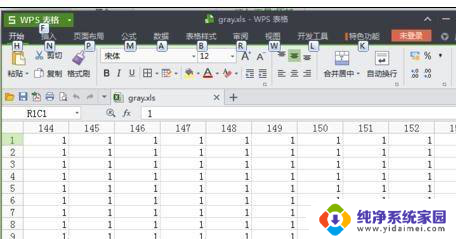
2.在菜单栏中单击向下的箭头并按下图指示进行操作。
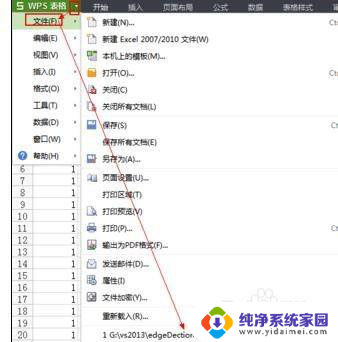
3.在“文件”后的选项卡中可以看到最近操作的几条文档记录。
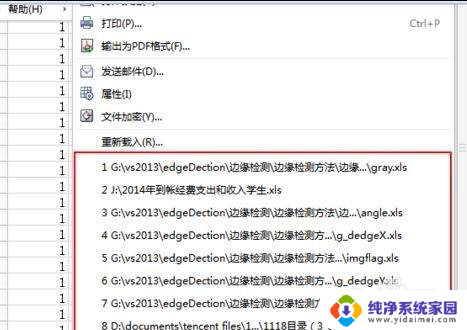
4.单击可以查看更多记录。
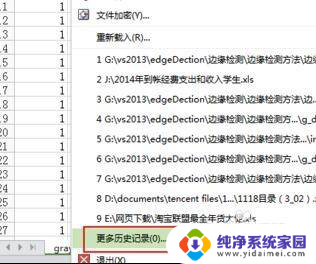
5.系统默认会记录前100条文件打开记录。
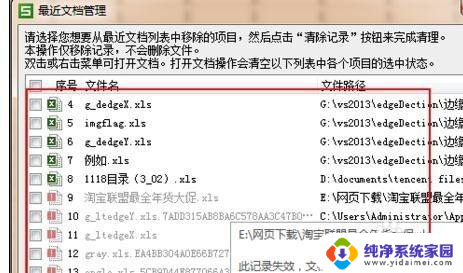
6.对于WPS Word PPT文档经过相似操作都可以查看最近的100条文档打开记录。
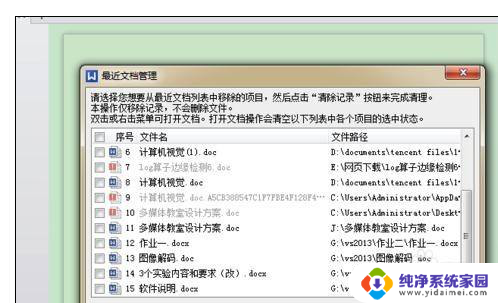
以上就是如何查看最近打开的文档的全部内容,如果有任何疑问,您可以参考小编提供的步骤进行操作,希望这对大家有所帮助。